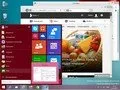
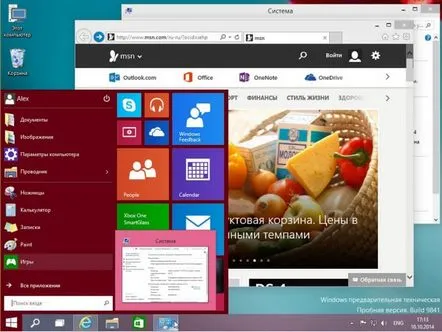
Cum se instalează Windows 10 de pe o unitate flash
Există aproximativ două duzini de moduri de a face acest lucru, dar o voi alege pe cea mai simplă. Dacă doriți să creați o unitate flash Windows 10 bootabilă în sistemul de operare Windows 8, atunci totul se face în două clicuri de mouse și nu sunt necesare programe. Dacă aveți instalat Windows 7, atunci va trebui să descărcați un mic „softinka”. Să luăm în considerare ambele opțiuni.
Crearea unei unități flash bootabile Windows 10 în sistemul de operare Windows 8 În primul rând, descărcați imaginea ISO Windows 10 în sine. Deschideți-l făcând dublu clic pe stânga mouse-ului
Accesați imaginea ISO din Windows 10, selectați toate fișierele cu mouse-ul stâng, faceți clic cu mouse-ul dreapta și selectați Copiere
Acumconectați o unitate flash la computerul sau laptopul nostru, introduceți-o, faceți clic dreapta pe un spațiu gol și selectați Inserare.
Fișierele sistemului de operare Windows 10 sunt copiate pe unitatea flash
după copiere, unitatea flash devine automat bootabilă. Nu numai atât, dar cu ajutorul unei astfel de unități flash, puteți instala Windows 10 chiar și pe un laptop nou cu UEFI Bios.
Crearea unei unități flash Windows 10 bootabilă în sistemul de operare Windows 7 Windows 7 nu poate funcționa așa cu imaginile Windows 8 ISO, așa că va trebui să creăm o unitate flash Windows 10 în programul Rufus, programul poate fi descărcat de pe link-ul https://rufus.akeo.ie/?locale=ru_RU . Faceți clic pe Descărcare
Lansăm programul
și apăsați butonul Explorer
Se deschide exploratorul, găsim imaginea ISO a Windows 10 în el, o selectăm cu mouse-ul stâng și facem clic pe Deschidere.
În fereastra programului Rufus, selectați;
GPT pentru computere cu interfață UEFI
FAT32 (implicit)
Apăsați butonul Start.
Bine
Procesul de creare a unei unități flash
Terminat. închide
Asta e tot.
